电脑主机开机显示器无信号怎么办
电脑开机无输入信号的解决方法

电脑开机无输入信号的问题可能由多种原因引起,以下是一些可能的解决方法,你可以根据具体情况逐一尝试:1.检查显示器和连接线:▪确保显示器电源打开,并且连接线牢固。
可以尝试更换显示器和连接线,排除硬件故障。
▪确保连接线插入正确的端口,例如 HDMI、DVI 或 VGA 等。
2.检查电脑硬件连接:▪确保电脑主机的电源线和其他必要的连接都正确插入。
▪检查显卡是否牢固插入主板插槽。
3.重新启动电脑:▪尝试重新启动电脑,有时候问题可能会在重启后解决。
4.检查显示器输入源:▪在显示器上切换输入源,确保选择了正确的输入源(例如,从 HDMI 切换到 VGA)。
5.检查显卡驱动:▪更新或重新安装显卡驱动。
你可以从显卡厂商的官方网站下载最新的驱动程序。
6.进入安全模式:▪尝试进入安全模式,看看是否能够正常显示。
如果可以,可能是某个驱动程序或软件引起的问题。
7.检查硬件故障:▪检查显卡、内存条等硬件是否存在故障。
可以尝试将这些硬件重新插拔一次。
8.BIOS/UEFI设置:▪进入计算机的BIOS/UEFI设置,确保相关设置正确。
有时候可能需要将一些设置重置为默认值。
9.测试备用显示器和显卡:▪如果可能的话,尝试使用另一台显示器或者另一块显卡,以确定是硬件问题还是其他原因导致的。
10.专业帮助:▪如果上述方法都无法解决问题,可能需要寻求专业技术支持,特别是如果硬件出现故障可能需要修理或更换。
请注意,这些建议是通用性的,实际问题可能因电脑型号、硬件配置和使用环境的不同而有所差异。
如果你不确定如何操作,最好寻求专业人士的帮助。
电脑能开机显示器无信号怎么回事

电脑能开机显示器无信号怎么回事在有些时候我们的电脑能开机显示器无信号了,这是怎么回事呢?下面就由店铺来为你们简单的介绍电脑能开机显示器无信号的原因及解决方法吧!希望能帮到大家!电脑能开机显示器无信号的解决方法一:一、屏幕上有“No Signal”(无信号)字样,表明故障不在显示器,而是:1、显卡一般是显卡主控芯片特性不良,或与显卡槽接触不紧密,或显卡槽内灰尘太多;2、主板一般是板载功率电路耗散功率下降,使得显卡供电不足,板载功率电路中的滤波电容严重漏电,导致相应电源电路的电压降低;3、数据线特性不良,或与显卡、显示器接触不紧密;此类故障的特点是“No Signal”字样一直都显示,直到关机或重新启动时为止;二、如果“No Signal”字样只是显示几秒钟即消失,那么就很有可能是内存条特性不良,或内存条没有插好,或内存槽内灰尘太多;估计楼主电脑的问题属于第一项第2、3条,建议首先从数据线着手排查。
电脑能开机显示器无信号的解决方法二:首先检查开机时,电脑是否已经开始启动操作系统。
如果在启动操作系统时死机、蓝屏或自动重启,则说明硬盘的分区表及主引导记录正常,排除硬盘分区表损坏、硬盘主引导记录损坏、硬盘分区结束标志丢失等故障原因。
接着用下面的方法进行诊断。
第1步:首先用安全模式启动电脑,看是否能启动,如果不能启动,则可能是感染病毒、系统文件丢失、操作系统损坏、硬盘有坏道、硬件设备有冲突或硬件有问题,转至第4步;如果能启动安全模式,则可能是硬件驱动与系统不兼容、操作系统有问题或感染病毒等引起的。
第2步:接着运行杀毒软件,如果有病毒,则可能是病毒引起的,杀毒后重新启动电脑,如果还不正常,则需重新安装操作系统。
第3步:如果没有检测到病毒,可以使用操作系统自带的“系统还原”功能,将系统还原,还原后如果系统正常,故障则是由系统损坏而引起的。
如果故障依旧,则可能是设备驱动程序与系统不兼容引起的;接着将声卡、显卡、网卡等设备的驱动程序删除,然后再逐一安装驱动程序,每安装一个设备就重启一次电脑,来检查是哪个设备的驱动程序引起的故障,查出来后,下载故障设备的新版驱动程序,然后安装即可。
电脑开机显示器无信号
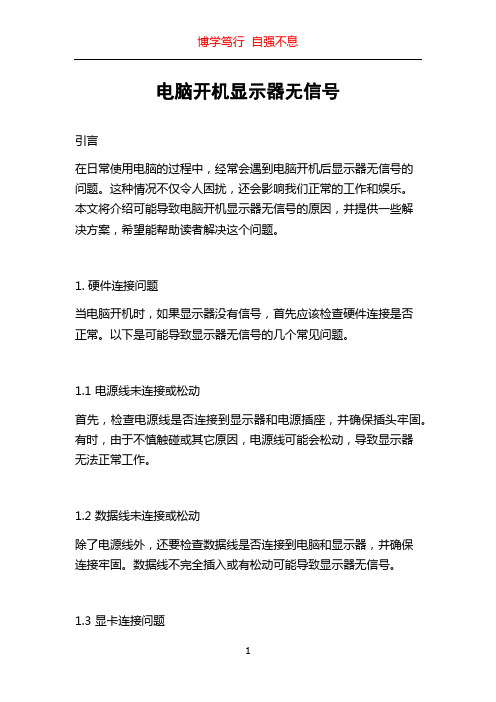
电脑开机显示器无信号引言在日常使用电脑的过程中,经常会遇到电脑开机后显示器无信号的问题。
这种情况不仅令人困扰,还会影响我们正常的工作和娱乐。
本文将介绍可能导致电脑开机显示器无信号的原因,并提供一些解决方案,希望能帮助读者解决这个问题。
1. 硬件连接问题当电脑开机时,如果显示器没有信号,首先应该检查硬件连接是否正常。
以下是可能导致显示器无信号的几个常见问题。
1.1 电源线未连接或松动首先,检查电源线是否连接到显示器和电源插座,并确保插头牢固。
有时,由于不慎触碰或其它原因,电源线可能会松动,导致显示器无法正常工作。
1.2 数据线未连接或松动除了电源线外,还要检查数据线是否连接到电脑和显示器,并确保连接牢固。
数据线不完全插入或有松动可能导致显示器无信号。
1.3 显卡连接问题如果您正在使用独立显卡,可以检查显卡是否正确插入主板插槽,并确保插槽卡扣锁住。
如果显卡未正确安装,可能导致显示器无法接收到信号。
2. 显示器设置问题除了硬件连接问题外,显示器本身的一些设置也可能导致显示器无信号的问题。
以下是几种常见的显示器设置问题。
2.1 输入信号选择错误现代显示器通常具有多个输入信号选项,如VGA、HDMI、DP等。
如果您的显示器配置有多个输入选项,请确保选择正确的输入信号。
错误的输入信号选择可能导致显示器无法显示正常图像。
2.2 分辨率设置错误有时,如果您的计算机分辨率设置超出了显示器的支持范围,显示器可能无法正常显示图像。
您可以尝试将计算机分辨率设置为显示器支持的范围内,以解决这个问题。
2.3 显示器电源设置显示器的电源设置也可能导致无信号问题。
请确保显示器已经打开,并且没有设置错误的节能模式或睡眠模式。
有些显示器可能会在长时间没有活动的情况下进入睡眠模式,这样就无法接收到来自计算机的信号。
3. 显卡驱动问题显卡驱动程序是计算机和显示器之间传输信号所必需的组件。
如果驱动程序安装不正确或已过时,可能导致显示器无信号。
电脑显示屏无信号但是主机已开机怎么做

电脑显示屏无信号但是主机已开机怎么做
1、可能由于电脑本身没有正常启动,或者是没有打开显示器的电源,检查一下是否是视频连接线出现故障导致的,换一根尝试一下;也有可能是由于显示器损坏导致,这种情况就只能维修或者更换。
2、查看一下是否是由于显示器的电源没有正确开启,或者是电源线没有连接。
3、检查一下电脑主机的显示器信号线与主机接口位置,查看是否松动。
如果线路松动,重新拔插即可;或者是将显示器的信号拔出了,检查显示器信号线的接口和线路是否损坏。
如果接口和线路损坏,更换一条新的显示器信号线即可。
4、如果是主机无法正常开启,在排除了电源问题之后,尝试检查一下内存有没有插紧,一般在机箱搬动过后有可能内存变松动造成开机故障,或者是先吹一吹内存插槽附近的灰,待清理干净后再用橡皮擦拭内存条的金手指;也有可能是独立显卡故障,您可以将视频线从独立显卡处拔下,查看主板是否有视频输出口,插入尝试一下。
第 1 页共1 页。
解决电脑显示器无信号的处理方法
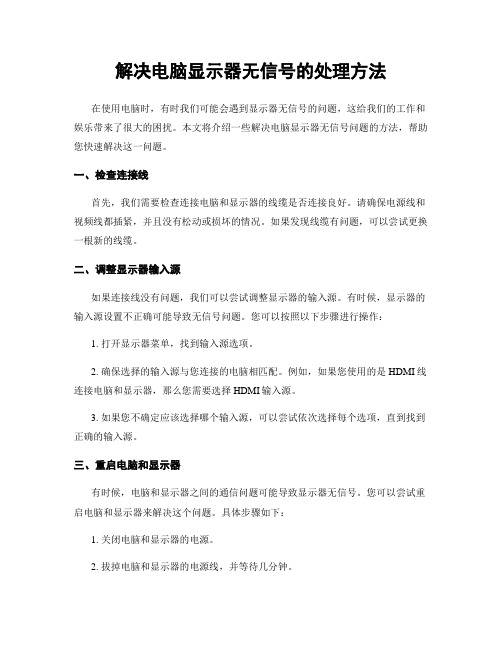
解决电脑显示器无信号的处理方法在使用电脑时,有时我们可能会遇到显示器无信号的问题,这给我们的工作和娱乐带来了很大的困扰。
本文将介绍一些解决电脑显示器无信号问题的方法,帮助您快速解决这一问题。
一、检查连接线首先,我们需要检查连接电脑和显示器的线缆是否连接良好。
请确保电源线和视频线都插紧,并且没有松动或损坏的情况。
如果发现线缆有问题,可以尝试更换一根新的线缆。
二、调整显示器输入源如果连接线没有问题,我们可以尝试调整显示器的输入源。
有时候,显示器的输入源设置不正确可能导致无信号问题。
您可以按照以下步骤进行操作:1. 打开显示器菜单,找到输入源选项。
2. 确保选择的输入源与您连接的电脑相匹配。
例如,如果您使用的是HDMI线连接电脑和显示器,那么您需要选择HDMI输入源。
3. 如果您不确定应该选择哪个输入源,可以尝试依次选择每个选项,直到找到正确的输入源。
三、重启电脑和显示器有时候,电脑和显示器之间的通信问题可能导致显示器无信号。
您可以尝试重启电脑和显示器来解决这个问题。
具体步骤如下:1. 关闭电脑和显示器的电源。
2. 拔掉电脑和显示器的电源线,并等待几分钟。
3. 插上电源线,重新启动电脑和显示器。
四、检查显卡显示器无信号问题有可能是由于显卡故障引起的。
您可以按照以下步骤检查显卡是否正常工作:1. 关闭电脑,并断开电源。
2. 打开电脑主机箱,找到显卡插槽。
3. 将显卡从插槽上取下,然后再重新插入。
4. 确保显卡插槽连接牢固,并且显卡电源线正常连接。
五、尝试外接显示器如果您有外接显示器的条件,可以尝试将电脑连接到另一台显示器上,以确定是否是显示器本身的问题。
如果连接到外接显示器后可以正常显示,那么问题很可能是原显示器的故障。
六、寻求专业帮助如果您经过以上方法仍然无法解决显示器无信号问题,那么可能需要寻求专业帮助。
您可以咨询电脑维修专家或者联系显示器的售后服务,以获取更进一步的帮助。
总结:通过检查连接线、调整显示器输入源、重启电脑和显示器、检查显卡、尝试外接显示器等方法,我们可以解决电脑显示器无信号的问题。
如何解决电脑开机无信号的问题

如何解决电脑开机无信号的问题电脑已经成为我们日常工作和娱乐的必需品,然而,有时候我们可能会遇到一些电脑问题,比如开机时出现无信号的情况。
这种情况给我们带来了困扰和不便,但是不要担心,本文将为您详细介绍如何解决电脑开机无信号的问题,让您的电脑重新恢复正常工作。
1.检查显示器连接我们需要检查显示器与电脑的连接是否正确。
确保显示器的电源线和信号线都已经插好,并且与电脑相连接的接口牢固无松动。
可以试着重新插拔显示器与电脑的连接线,看看是否能够解决问题。
2.检查电脑硬件问题如果显示器连接正确,但电脑仍然没有信号,那么可能存在一些硬件故障。
您可以尝试以下步骤来进一步排除问题:检查电脑主机的电源线是否插好,并且电源是否正常启动。
检查电脑主机内部的硬件组件是否松动或损坏,例如内存条、显卡等。
如果您有备用的显示器或者显卡,可以尝试更换来测试是否是硬件故障引起的无信号问题。
3.检查BIOS设置有时候,电脑开机无信号的问题可能是由于错误的BIOS设置引起的。
您可以尝试以下方法来解决:按下电脑开机时的提示键,通常是Del或者F2键,进入BIOS设置界面。
在BIOS设置界面中,找到与显示器和显卡相关的选项,确保它们的设置是正确的。
例如,将”PrimaryDisplay”选项设置为您正在使用的显示器或显卡。
保存设置并重新启动电脑,看看问题是否得到解决。
4.请专业人士协助如果您对电脑硬件不太熟悉,或者以上方法都无法解决问题,那么建议您寻求专业人士的帮助。
专业的电脑维修人员可以更准确地诊断和修复问题,并确保您的电脑能够正常运行。
电脑开机无信号的问题可能是由于显示器连接错误、电脑硬件故障或BIOS设置错误引起的。
通过检查显示器连接、排查电脑硬件问题和调整BIOS设置,您可以尝试解决这个问题。
如果问题仍然存在,建议您寻求专业人士的帮助。
不管遇到什么问题,最重要的是保持冷静,并采取正确的步骤解决问题,以确保您的电脑能够正常使用。
电脑启动了但是屏幕显示无信号

电脑启动了但是屏幕显示无信号在日常使用电脑的过程中,有时候会遇到这样的情况:当你按下电脑启动按钮后,电脑的主机开始启动,但是显示器却一直显示“无信号”。
这种情况可能会让人感到困惑和焦急,因为无法看到电脑的启动界面或者进行任何操作。
接下来,我们将介绍可能导致电脑显示器无信号的一些常见原因以及相应的解决方法。
连接问题首先要检查的是电脑和显示器之间的连接是否正常。
确保视频线缆(如HDMI、DVI、VGA等)的两端都已插紧,并且没有松动或损坏。
尝试重新插拔视频线缆,确保连接牢固。
另外,还要检查电源线是否插好,显示器和电脑的电源是否正常开启。
显示器设置问题在连接正常的情况下,可能是显示器的设置问题导致无信号。
尝试按下显示器上的菜单按钮,进入显示器设置菜单,选择正确的输入源。
有些显示器需要手动切换输入源,所以要确保选择了正确的输入信号源。
显卡故障如果以上两种情况都没有解决问题,可能是显卡故障所致。
可以尝试将显示器连接到另一台电脑或者笔记本电脑上,看看显示器是否正常工作。
如果显示器在其他设备上能够正常工作,说明问题在于电脑的显卡。
可以尝试重新插拔显卡,或者更换显卡进行测试。
分辨率设置问题有时候电脑的分辨率设置超出了显示器的支持范围,导致显示器无法显示信号。
可以尝试进入安全模式,重置分辨率设置。
在Windows系统中,按下F8键或者Shift键进入安全模式,然后重新设置分辨率。
其他可能原因除了以上列举的原因外,还有一些其他可能会导致显示器无信号的情况,例如电脑主板故障、系统软件问题等。
如果以上方法都没有解决问题,建议联系专业维修人员进行诊断和修复。
在日常使用电脑的过程中,遇到电脑启动了但是屏幕显示无信号的情况并不少见,但通常可以通过检查连接、调整显示器设置、检查显卡等方法解决。
希望以上信息对解决这一问题有所帮助。
如何解决电脑显示器无信号
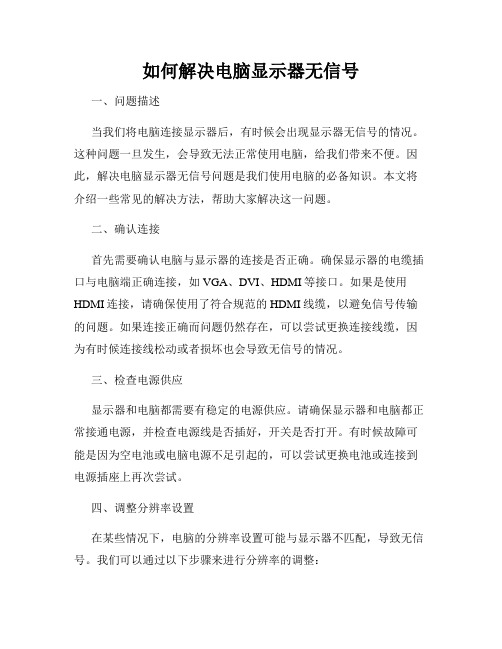
如何解决电脑显示器无信号一、问题描述当我们将电脑连接显示器后,有时候会出现显示器无信号的情况。
这种问题一旦发生,会导致无法正常使用电脑,给我们带来不便。
因此,解决电脑显示器无信号问题是我们使用电脑的必备知识。
本文将介绍一些常见的解决方法,帮助大家解决这一问题。
二、确认连接首先需要确认电脑与显示器的连接是否正确。
确保显示器的电缆插口与电脑端正确连接,如VGA、DVI、HDMI等接口。
如果是使用HDMI连接,请确保使用了符合规范的HDMI线缆,以避免信号传输的问题。
如果连接正确而问题仍然存在,可以尝试更换连接线缆,因为有时候连接线松动或者损坏也会导致无信号的情况。
三、检查电源供应显示器和电脑都需要有稳定的电源供应。
请确保显示器和电脑都正常接通电源,并检查电源线是否插好,开关是否打开。
有时候故障可能是因为空电池或电脑电源不足引起的,可以尝试更换电池或连接到电源插座上再次尝试。
四、调整分辨率设置在某些情况下,电脑的分辨率设置可能与显示器不匹配,导致无信号。
我们可以通过以下步骤来进行分辨率的调整:1. 在电脑桌面上右键点击空白处,选择“显示设置”。
2. 进入显示设置后,下拉菜单选择合适的分辨率,然后点击“应用”按钮。
五、检查显卡驱动程序显示器的无信号问题有时候也可能是显卡驱动程序的问题所致。
我们可以通过以下步骤来检查和更新显卡驱动程序:1. 按下Win + R键打开运行窗口,输入“devmgmt.msc”并回车,打开设备管理器。
2. 展开“显示适配器”选项,右键点击显卡型号,选择“更新驱动程序”。
3. 在弹出的对话框中选择“自动搜索更新的驱动程序软件”。
六、检查硬件问题如果以上方法都没有解决问题,那么有可能是硬件故障导致的无信号问题。
我们可以尝试以下检查方法:1. 检查电脑主机内部的显卡是否插好,如果使用独立显卡,可以重新插拔显卡。
2. 清理电脑内部的灰尘,确保散热良好,因为过热也可能导致无信号的情况。
3. 如果有条件,可以尝试将显示器连接到其他电脑上,确认是否是显示器的问题。
- 1、下载文档前请自行甄别文档内容的完整性,平台不提供额外的编辑、内容补充、找答案等附加服务。
- 2、"仅部分预览"的文档,不可在线预览部分如存在完整性等问题,可反馈申请退款(可完整预览的文档不适用该条件!)。
- 3、如文档侵犯您的权益,请联系客服反馈,我们会尽快为您处理(人工客服工作时间:9:00-18:30)。
电脑主机开机显示器无信号怎么办
电脑主机开机显示器无信号的解决方法一:
1、可能是因为显卡驱动故障造成的问题:
重启系统,开机按f8键进入“高级设置”菜单后,选择进入到“安全模式”,之后进入到“设备管理器”窗口中,将显卡驱动卸载掉。
重启计算机就可以正常登陆了。
登陆后为显卡安装合适的驱动就可以了。
2、可能是因为系统设置的分辨率过高,使显示器无法支持而导致的“无信号”提示。
这个时候可以通过如下方法来解决问题:重启系统,开机按下f8键进入到“高级设置”菜单,进入到“vga模式(低分辨率模式)”,然后设置一个比较低的分辨率保存后,进入“正常模式”,最后再设置一个正确的分辨率即可。
电脑主机开机显示器无信号的解决方法二:
1、首先,我们对电脑显示器和主机之间的连线进行一个全面的检查,把各个连线重新插一遍,看是否存在连线的问题。
2、如果故障依然存在,那么我们就需要打开机箱,看看机箱中是否含有金属等物质,导致电脑主机电路短路,接着我们闻下电脑的味道,看是否存在烧焦的气味,看看主板周围和cpu周围是否存在损坏的元件。
3、在检查整个机箱之后,机箱没有异常,那么我们就对机箱进行灰尘的处理。
4、如果不能开机,接着使用最小系统法,将硬盘、软驱、光驱的数据线拔掉,然后检查电脑是否能开机,如果电脑显示器出现开机画面,则说明问题在这几个设备中。
接着再逐一把以上几个设备接入电脑,当接入某一个设备时,故障重现,说明故障是由此设备造成的,最后再重点检查此设备。
5、如果故障还是存在,很有可能就是内存卡、显卡、cpu、主板等的故障,这时候我们只需要将这些硬件进行插拔,或者重新对其更换,一个个试下找到原因所在。
6、如果内存、显卡、cpu等设备正常,接着将bios放电,采用隔离法,将主板安置在机箱外面,接上内存、显卡、cpu等进行测试,如果电脑能显示了,接着再将主板安装到机箱内测试,直到找到故障原因。
如果故障依旧则需要将主板返回厂家修理。
7、电脑开机无显示但有报警声,当电脑开机启动时,系统bios 开始进行post(加电自检),当检测到电脑中某一设备有致命错误时,便控制扬声器发出声音报告错误。
因此可能出现开机无显示有报警声的故障。
对于电脑开机无显示有报警声故障可以根据bios报警声的含义,来检查出现故障的设备,以排除故障。
相信通过上面的一系列步骤,就可以找到处理问题的解决方案,一步步找出问题,然后针对性的解决就可以了。
电脑主机开机显示器无信号的解决方法三:
电脑显示器提示无信号,出现这种情况,一般主要原因有以下方面:
1、有可能是主机和显示器的连线接触不良,还有可能这根连接的数据线出现问题,所以才会出现没有信号输入到屏幕,无显
示,黑屏,处理方法:你要重新拨插一下这根连接的数据线,或者更换这根数据线。
2、由于在内存或者独立显卡的金手指表面形成一种氧化层,造成这个内存和内存槽接触不良,显卡和显卡槽接触不良,引起的黑屏,无信号输出,处理方法:可以先断电,打开机厢,把内存拨出来,用橡皮擦对着金手指的部位。
还看了:
1.台式计算机显示器无信号怎么办
2.电脑开机显示器显示无信号怎么办
3.电脑开机显示器无信号怎么解决
4.电脑开机显示器无信号该怎么办
5.电脑开机显示器显示无信号怎么解决
6.电脑开机时显示器无信号输入怎么办。
